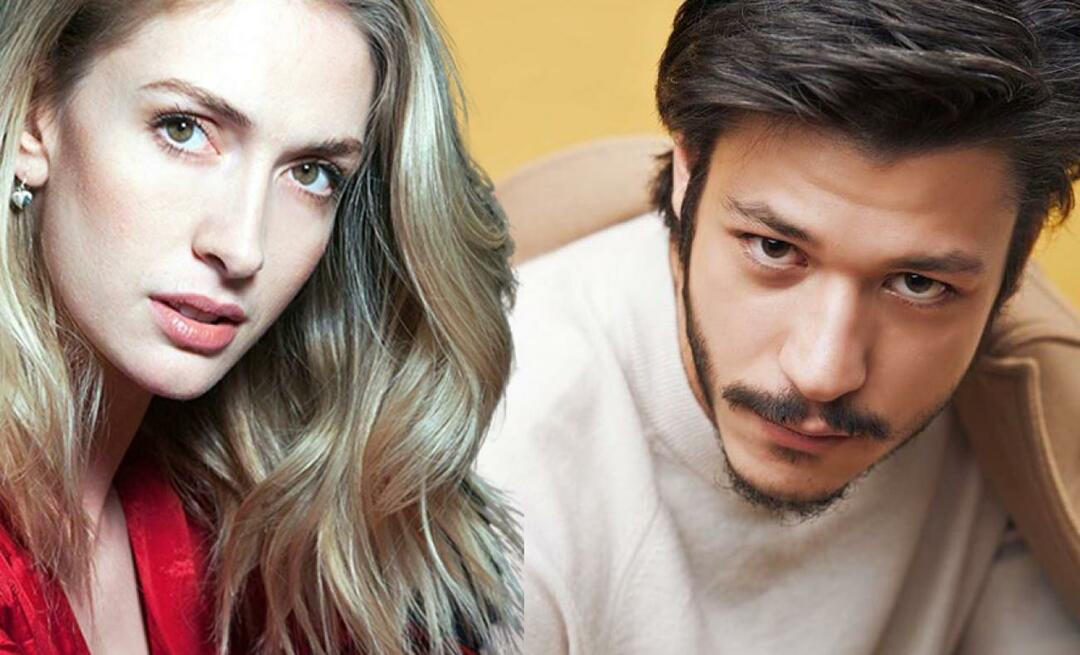كيفية استخدام الصيانة التلقائية لويندوز 8
مايكروسوفت ويندوز 8 / / March 18, 2020
ميزة جديدة في Windows 8 هي الصيانة التلقائية. ستقوم بمهام الصيانة مثل تحديثات البرامج وفحوصات الأمان وتشخيصات النظام. إليك كيفية إدارة الميزة الجديدة.
ميزة جديدة في Windows 8 هي الصيانة التلقائية. ستقوم بمهام الصيانة مثل تحديثات البرامج وفحوصات الأمان وتشخيصات النظام. إليك كيفية الوصول إلى الصيانة التلقائية وتهيئتها لتناسب احتياجاتك بشكل أفضل.
افتراضيًا ، قامت Microsoft بتعيينها للعمل عند الساعة 3 صباحًا. قد ترغب في تغيير الوقت أو تشغيله يدويًا.
الصيانة التلقائية في مركز الصيانة. يمكنك الوصول إليها عن طريق النقر فوق رمز العلم على شريط المهام في منطقة الإعلام (على الجانب الأيمن بجوار الساعة). ثم انقر فوق فتح مركز الإجراءات.
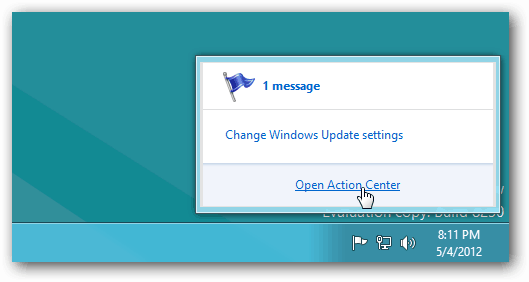
يفتح مركز العمل. قم بتوسيع قسم الصيانة وانقر فوق تغيير إعدادات الصيانة تحت الصيانة التلقائية.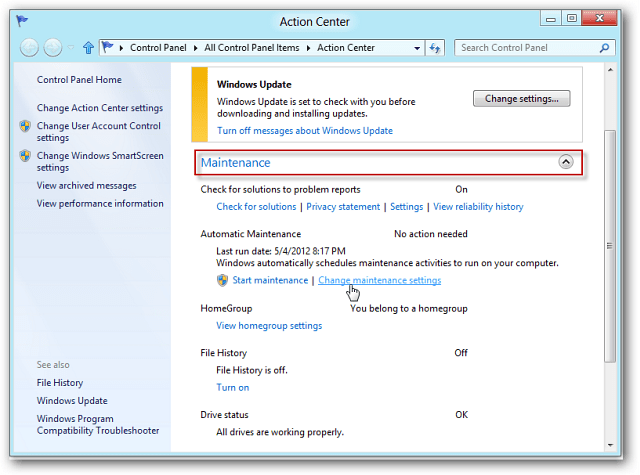
انقر فوق القائمة المنسدلة لتغيير وقت تشغيل الصيانة التلقائية. إذا كنت تريد تشغيله يوميًا عندما لا تستخدم جهاز الكمبيوتر الخاص بك ، فحدد السماح بالصيانة المجدولة لتنشيط جهاز الكمبيوتر إذا كان متصلاً في الوقت المجدول. إذا كنت تستخدم جهازًا لوحيًا أو كمبيوتر محمولًا ولم يكن الجهاز متصلاً ، فلن يتم تشغيله.
هذا مفيد حتى لا تعمل مهام الصيانة وتبدد طاقة البطارية. بعد اختيار الإعدادات الخاصة بك ، انقر فوق الزر حفظ أسفل الشاشة.
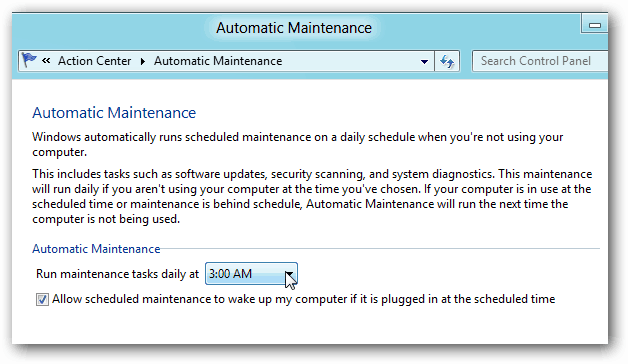
إذا لم يتم تشغيل مهام الصيانة خلال عدة أيام ، فيمكنك تشغيلها يدويًا. في مركز الصيانة ، انقر فوق بدء الصيانة.
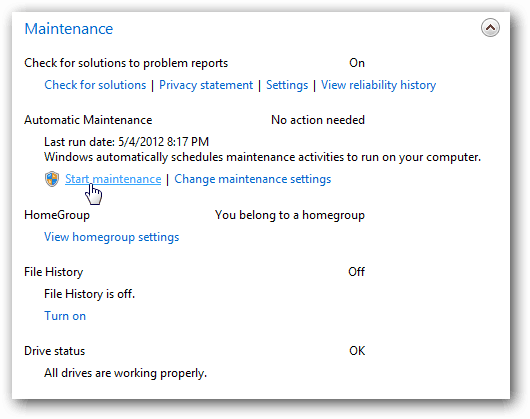
ستظهر لك رسالة: الصيانة قيد التقدم. يمكنك إيقافه في أي وقت.
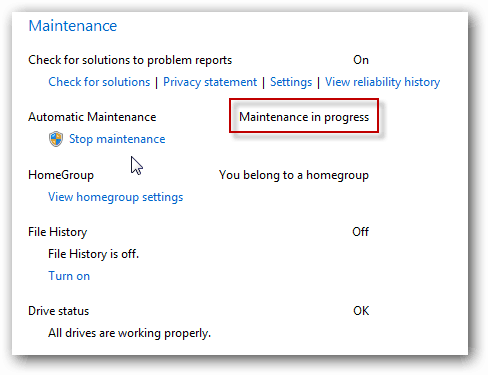
سترى أيضًا ساعة على رمز علامة مركز الإجراءات على شريط المهام.
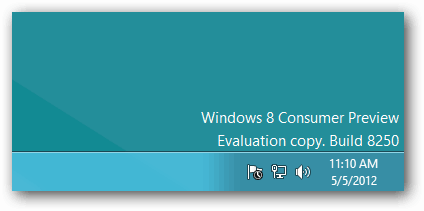
أثناء تشغيل مهام الصيانة ، سترى رسائل مختلفة من منطقة الإعلام عبر مركز الإجراءات. إذا كنت لا تريدهم أن يعرضوا أو يروا أشياء محددة فقط ، فافتح مركز الصيانة. انقر فوق تغيير إعدادات مركز الصيانة.
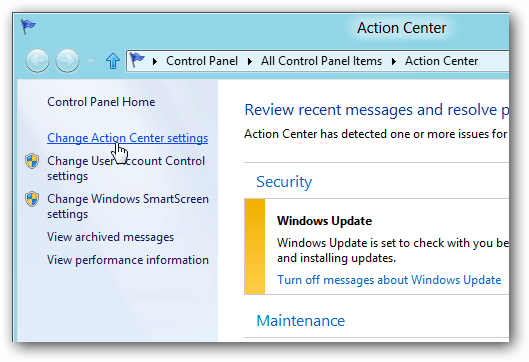
بعد ذلك ، ضمن الصيانة التلقائية ، قم بتحديد أو إلغاء تحديد الرسائل التي تريد عرضها وانقر فوق موافق.
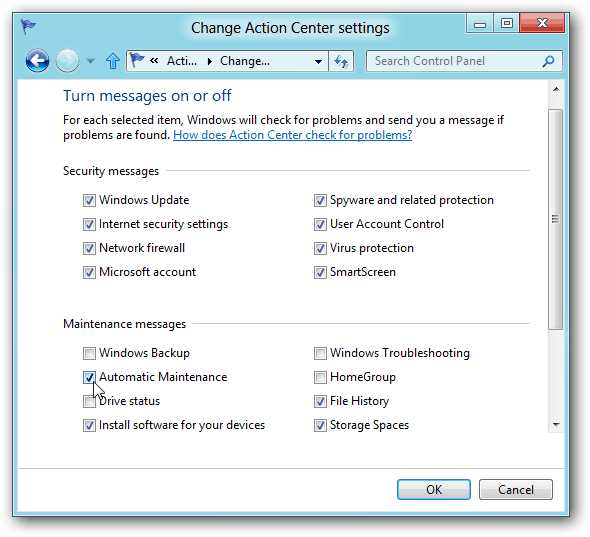
إذا كنت مستخدمًا عاديًا ، فيجب عليك الاحتفاظ بهذه الإعدادات كما هي. ولكن إذا كنت مستخدمًا محترفًا متمرسًا وترغب في التحكم في الميزات في Windows 8 ، فيمكنك ذلك. رائع!